Utilizo FaceTime con regularidad para realizar llamadas a través de mi Mac y realizar videollamadas inmersivas con amigos y familiares.
Todas y cada una de las llamadas de audio y vídeo perdidas, realizadas, recibidas y rechazadas de FaceTime se capturan en la lista de llamadas recientes para que pueda hacer clic en una entrada y marcar rápidamente a esa persona.
Por razones de privacidad, es posible que desee eliminar algunos de los elementos de sus llamadas recientes. En este tutorial, vamos a presentar dos maneras de eliminar los rastros de cualquier llamada de FaceTime en particular mientras le contamos acerca de un truco genial para borrar completamente su lista de llamadas recientes.
Sus llamadas recientes aparecen en los siguientes lugares:
- Dentro de la aplicación FaceTime
- Dentro del Centro de notificación de macOS (sólo llamadas perdidas y rechazadas)
- En el menú emergente que aparece al hacer clic en el icono de FaceTime en el Dock (llamadas perdidas, recibidas, realizadas y rechazadas)
A continuación se muestra el menú de llamadas recientes de FaceTime en el Dock.
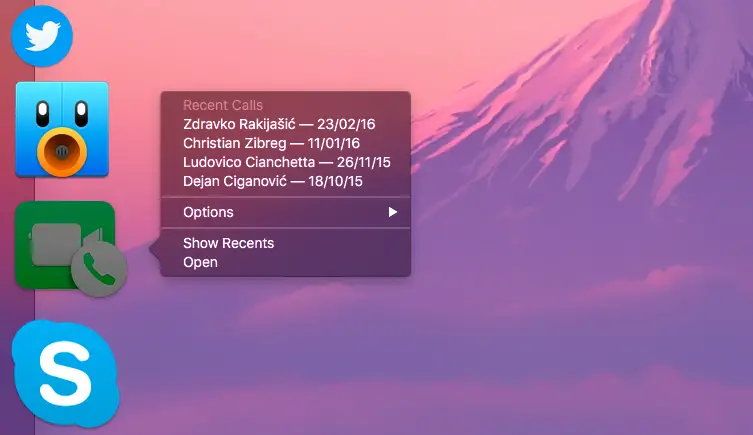
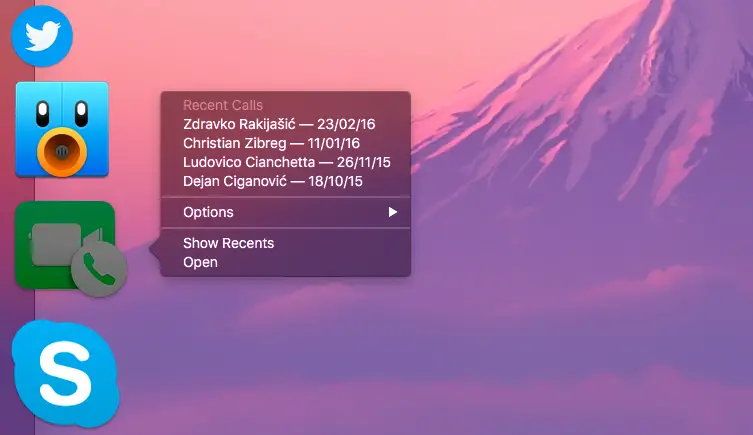
Como puedes ver por ti mismo, el menú Dock te permite hacer clic en una llamada para abrir FaceTime con el fin de llamar a esa persona. Las últimas llamadas se enumeran a continuación en el menú.
A continuación se explica cómo puede borrar la lista de llamadas recientes en FaceTime.
Cómo borrar la lista de llamadas recientes en FaceTime para Mac
Tabla y sumario del artículo
Puede borrar las listas de las llamadas de audio y vídeo de FaceTime que realizó, recibió, perdió o rechazó.
Las entradas de la lista se pueden borrar una por una, o se pueden eliminar todas a la vez. Al borrar un elemento, éste se elimina de la lista de llamadas recientes de ese dispositivo únicamente.
Por ejemplo, al eliminar una llamada perdida en FaceTime para Mac no se eliminará la entrada de la lista de llamadas recientes de FaceTime en tu iPhone, iPod touch y iPad.
Uno por uno
1) Ejecute la aplicación FaceTime en su Mac.
2) Haga clic en la ficha Vídeo o Audio .
3) Haga clic con el botón derecho en una entrada de la lista y seleccione la opción Eliminar de archivos recientes en el menú emergente.
Si no ha configurado el ratón para que haga clic con el botón derecho del ratón, vaya a Preferencias del sistema> Ratón> ficha Apuntar y hacer clic y seleccione Clic secundario . Esto le permitirá hacer clic con el botón derecho del ratón.
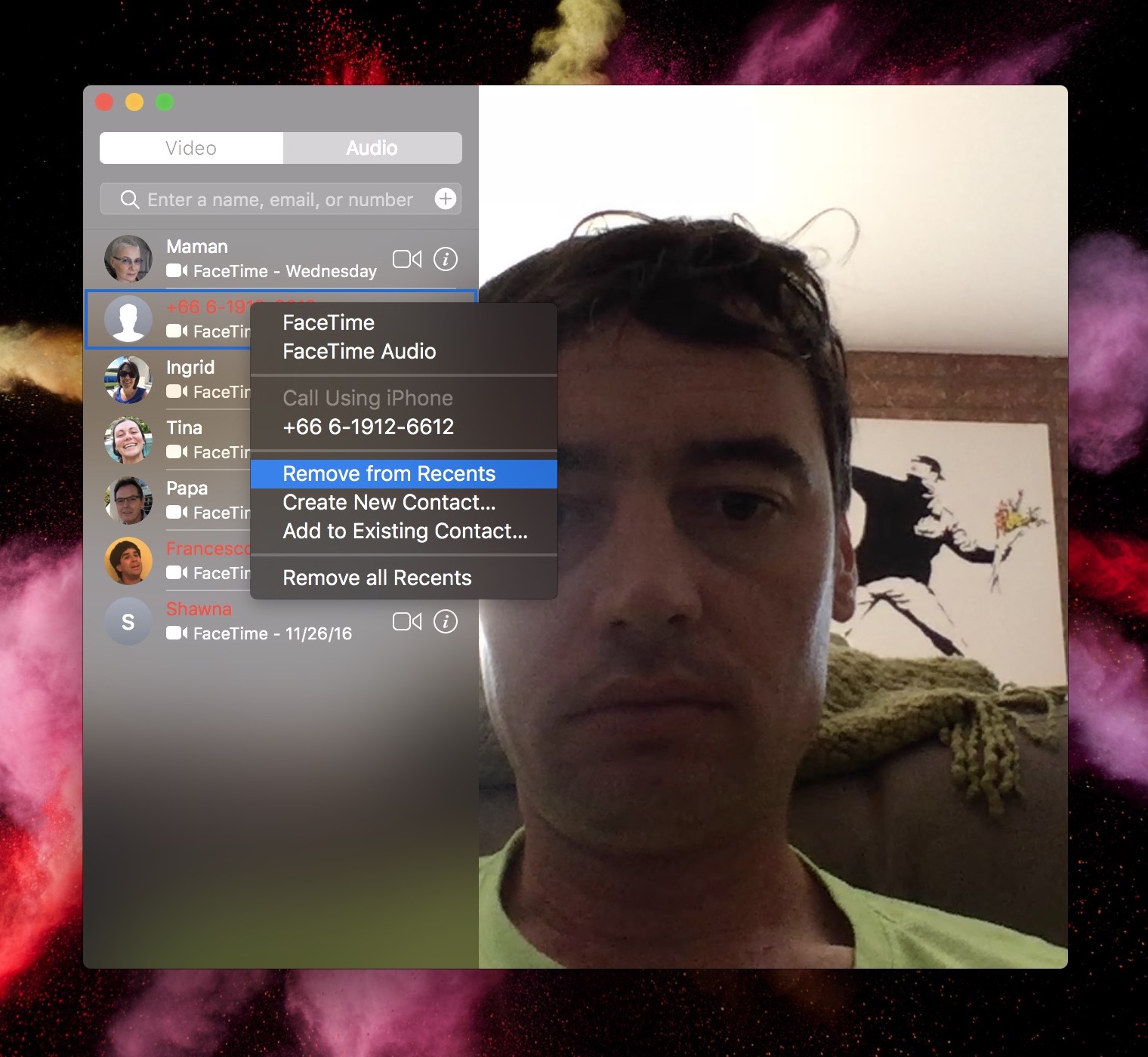
Punta: Si tienes un portátil Mac o un Mac de sobremesa con el Magic Trackpad o Magic Mouse de Apple, simplemente desliza cualquier entrada de la lista para mostrar un botón oculto Eliminar .
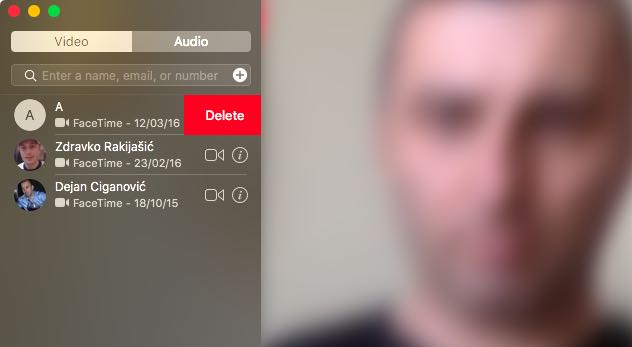
Esto elimina esa entrada en particular sólo de la lista de audio/vídeo que está viendo en ese momento.
Al borrar cualquier elemento de la lista de llamadas recientes, también se elimina del menú emergente del Centro de notificaciones, los recordatorios y FaceTime en el Dock.
De una sola vez
1) Ejecute la aplicación FaceTime en su Mac.
2) Haga clic en la ficha Vídeo o Audio .
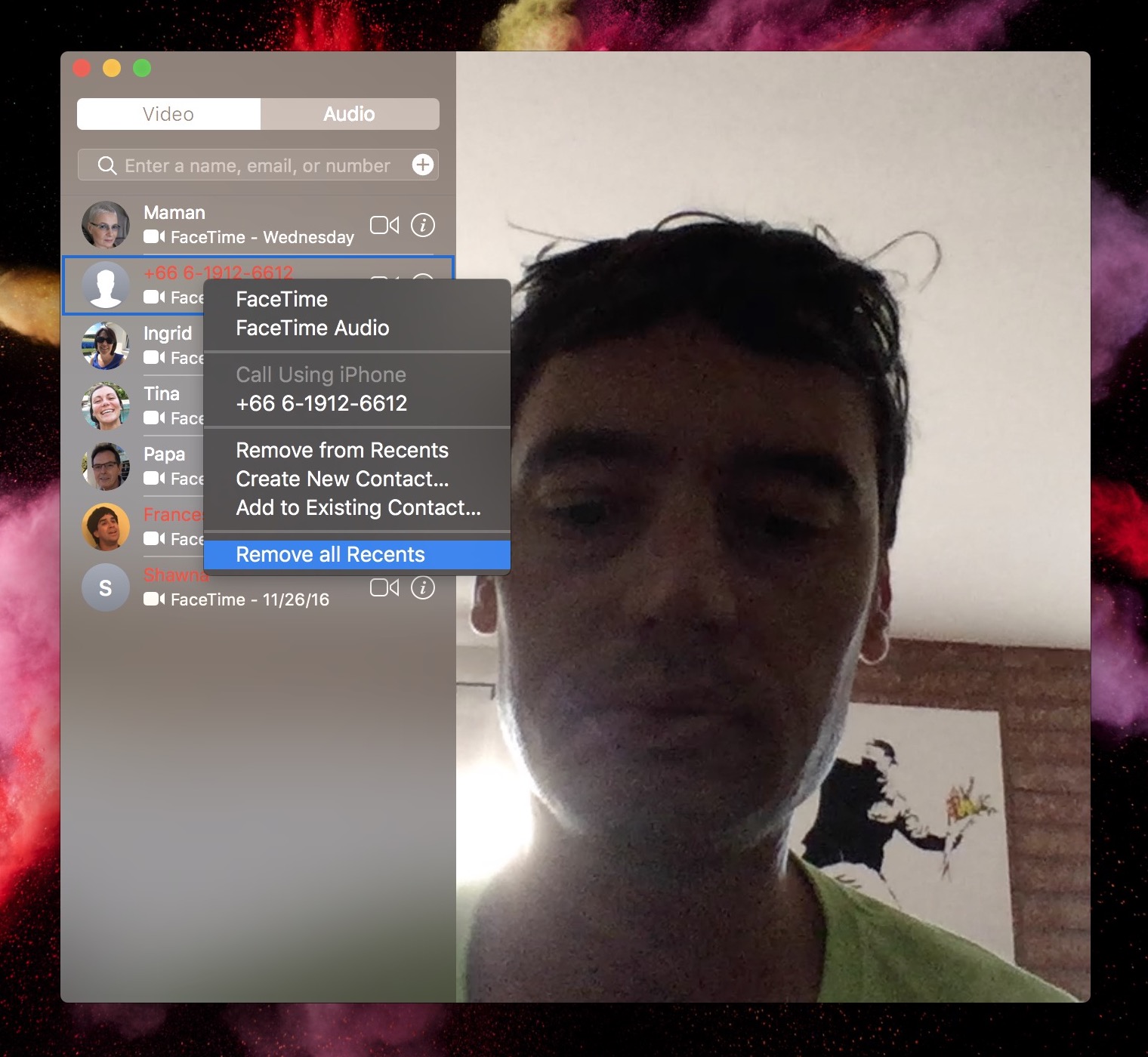
3) Haga clic con el botón derecho en cualquier nombre de la lista de llamadas y seleccione Eliminar todos los archivos recientes en el menú emergente.
Tenga en cuenta que al borrar la lista de llamadas de una ficha también se borrará la lista de llamadas de la otra, así que proceda con cautela.
¿Necesita ayuda? Pregúntale a Tecnologismo!
¿Problemas con tu dispositivo Apple? ¿No estás seguro de cómo hacer ciertas cosas en las muchas plataformas de software de Apple?
Háganoslo saber en ayuda@tecnologismo.com y es posible que cubramos su problema específico y le brindemos una solución en los próximos tutoriales.
Siéntase libre para leer más artículos como éste y no olvide que puede enviar sugerencias de tutoriales a info@tecnologismo.com .
